罗技MX Master 2S评测:支持跨平台操作 强到没朋友
2017年06月30日 15:06:09
来源:凤凰科技
作者:吕晨
今天的主角是来自罗技的MXMASTER 2S以及MX ANYWHERE 2S,虽说都是之前产品的升级款,但是两代产品之间的差异可以说是天翻地覆。
在今天正式内容开始之前,我觉得我有必要说明一下,这是我欠了蛮长时间的一篇评测,但是我是有理由的,那就是虽然每天会使用十几个小时,但是我对它的感觉更像是面对一个好用顺手的工具,而不是一个评测的产品,所以当我意识到这个问题之后,我的第一反应就是“如果写完评测是不是就该还了?那我还是拖两天好咯”。

罗技MX MASTER 2S以及MX ANYWHERE 2S
好了,经过了掩耳盗铃般的解释之后,还是让我们来看看今天的主角吧,来自罗技的两款鼠标MXMASTER 2S以及MX ANYWHERE 2S,看名称就不难理解,其实这是两款升级版本的鼠标,而且我觉得对于我来说,这种升级并不是从iPhone 6升级到iPhone 6s的那种不痛不痒的升级,而是会给你一种和前代产品截然不同的体验。

包装盒
这两款鼠标在设计上和前代的产品基本保持了一致,外观看起来并没有特别明显的区别,而MASTER2S的定位更加高端,所以我们今天主要介绍的还是这款MASTER 2S。

MX MASTER 2S
还是先来简单介绍一下MASTER 2S的外观吧,鼠标整体给人的感觉是“大”,不管是鼠标的厚度还是尺寸,都要比普通的办公鼠标大出了一圈,从鼠标主体部分的左侧到右侧有一个明显的弧度,这样手放在上面的时候感觉还比较自然,而且你可以把整个手掌按在上面,不需要像握鸡蛋那样手掌悬空,所以用起来会更加踏实一些。
而且鼠标的左侧还有一个菱形的延伸部分,可以用来安置你无处安放的大拇指,所以虽然说鼠标的体积偏大,但是握在手中的感觉倒还不错,不过这种造型也就注定左撇子与它无缘。

支持配对三台设备
在连接方式上,这款鼠标既可以通过蓝牙连接,也可以通过接收器进行连接,而且最多可以支持三台设备,当你把鼠标翻过来之后,就会发现有一个设备切换按钮,通过它就可以让不同的电脑受它的控制了。
但是有一点我感觉比较不方便,那就是鼠标并没有设计存放接收器的插孔。从我的理解而言,接收器一般是用在没有配备蓝牙接收器的台式机上使用,所以插拔的概率较小,而且鼠标内部的构造应该已经非常紧密了,可能容不下一个接收器了。虽然我能用这样的说法来说服我自己,但是不知道大家能不能接受。

充电接口
而至于续航,这款鼠标内置了一块电池,可以直接通过USB接口进行充电,在鼠标左下角的地方有三个指示灯,可每次打开鼠标的时候会亮起,提示你剩余电量。罗技官方宣称MASTER 2S续航可以达到70天,但是我的使用还没有那么长时间,所以目前没有办法给出明确的回答,不过通过我的使用,我觉得它的续航还是相当不错的,而且Micro-USB接口也很容易随时充电。

6个可自定义的按键
然后我们来看看这样一个霸气十足的鼠标,到底有几个按键,从配套的应用我们可以看到,这款鼠标一共有6个可供自定义的按键,还有左键和右键,所以总共会有8个功能不同的按键。
而且虽然这款鼠标的按键很多,但是大多数的按键都支持自定义功能,不同的用户完全可以用出不同的Style,比如你经常会用电脑看一些不想让别人见到的内容,那你就可以将滚轮键设置成开启新桌面,所以当有人来了的时候,直接按下滚轮,就会有一个全新的Windows窗口打开,不用担心被别人看到什么了。
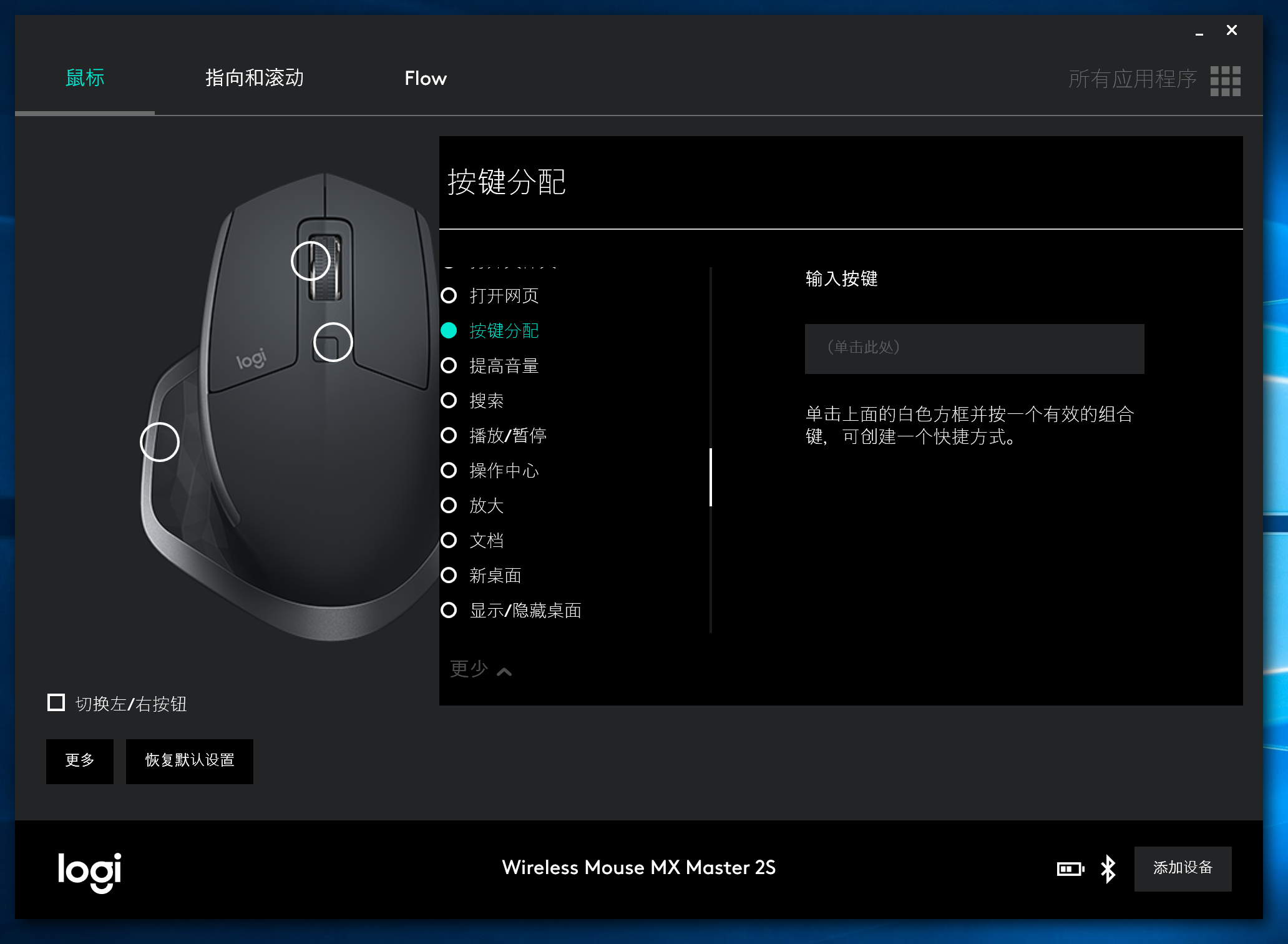
自定义功能
而其他每一个键都可以有几十种功能可供选择,甚至可以自定义一个快捷键,当你能够熟练掌握每个按键的功能之后,对你的工作效率绝对是一个跨越式的提升。
而且可能大家也发现了,之前提到的鼠标左侧菱形的延伸部分也是一个按键,但是按下时会比较生硬,倒是可以有效防止误触,这个按键也可以自定义功能,我对它的设置就是Alt+A,这是Windows系统下微信的截图快捷键,在我需要截图的时候,它真的会非常方便。所以借用一句名言,那就是“一百个用户,就有一百款MX MASTER 2S。

MX MASTER 2S鼠标
然后还有一个地方需要提一下,那就是滚轮其实是具备两种模式的,分别是逐击滚动和自由滚动,逐击滚动的感觉就和普通鼠标类似,转动起来段落感很足,可以很好的控制上下滚动的速度。而通过我的体验,在自由滚动的模式下,应该是将滚轮中的飞轮松开,这时候滚轮就可以自由转动,浏览页面的时候上下调整就会更加顺畅,尤其是在看长网页的时候,还是蛮有用的,而且这项功能在MX ANYWHERE 2S中也有。
好了,说了这么多,还有一个非常重要的功能没有说,那就是Flow,我觉得这个功能才应该算是MX MASTER 2S和ANYWHERE 2S的杀手锏,它可以将你的两台设置三台电脑连接在一起,可以只通过一个鼠标就能同时对不同的电脑操作。

包装盒上对Flow的介绍
想要打开这个功能,你必须在每台电脑中都安装配套的应用程序,有一个专门的界面就是用来设置Flow这项功能的,所以也可以看得出来,这项功能罗技还是非常用心的。
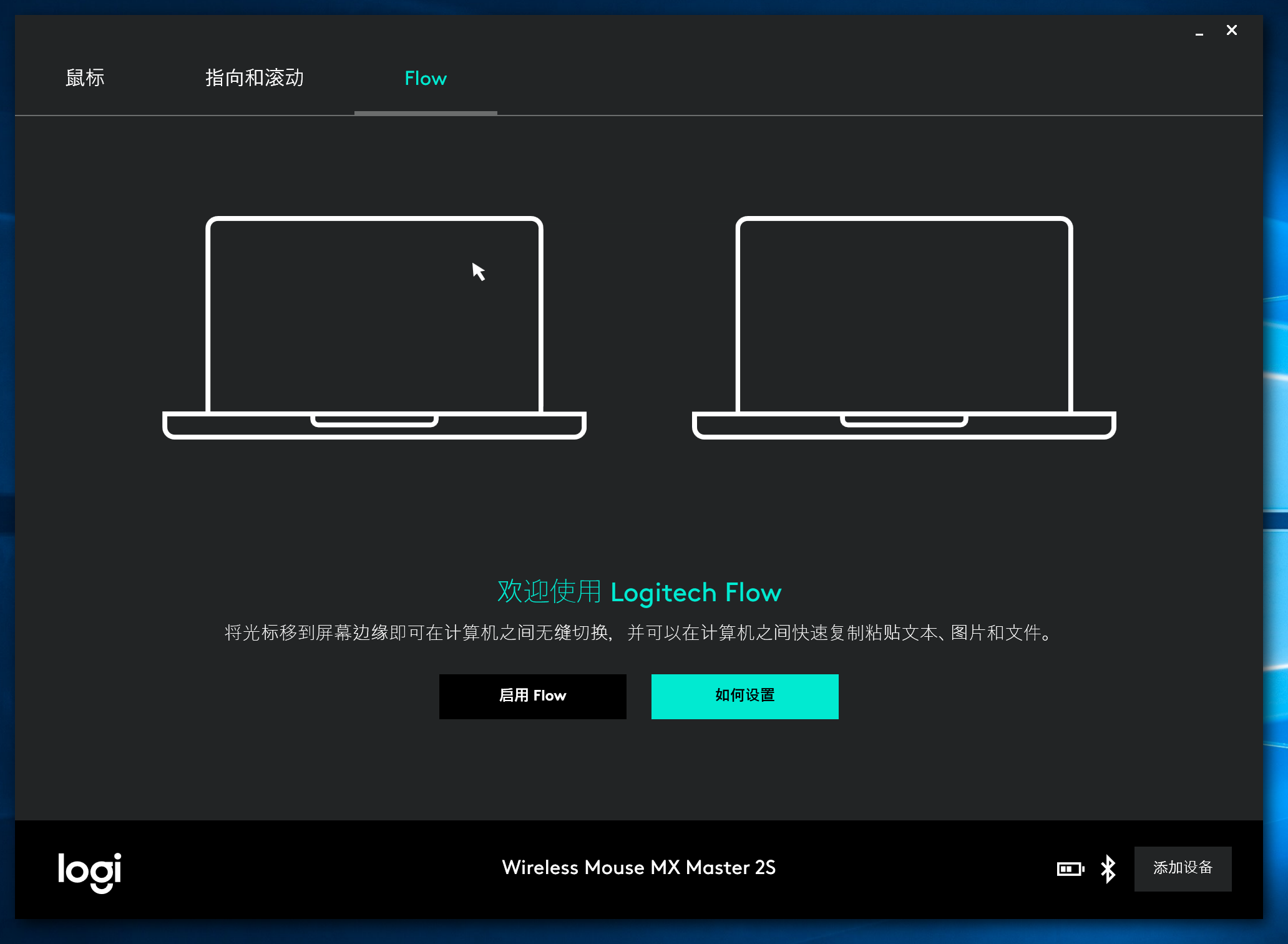
开启Flow功能
连接时需要保证每台电脑都处在同一个网络环境下,并都与鼠标完成了配对,然后开启Flow功能之后程序会自动搜索设备,并完成配对。这个时候,你就可以通过把鼠标移动到屏幕边缘来切换到对另一台电脑的控制了。
而且还可以进行跨电脑间的复制粘贴,可以直接将一台电脑中的文件传输到另一台电脑中去。这项功能真的是能够为多台设备同时使用的用户带来相当大的好处,以往我需要在两台电脑之间传输数据的时候,都是会通过QQ或者邮件,但是现在就可以直接通过鼠标来进行复制,有的时候甚至会带给你一种“我只是在用一台电脑”的错觉。
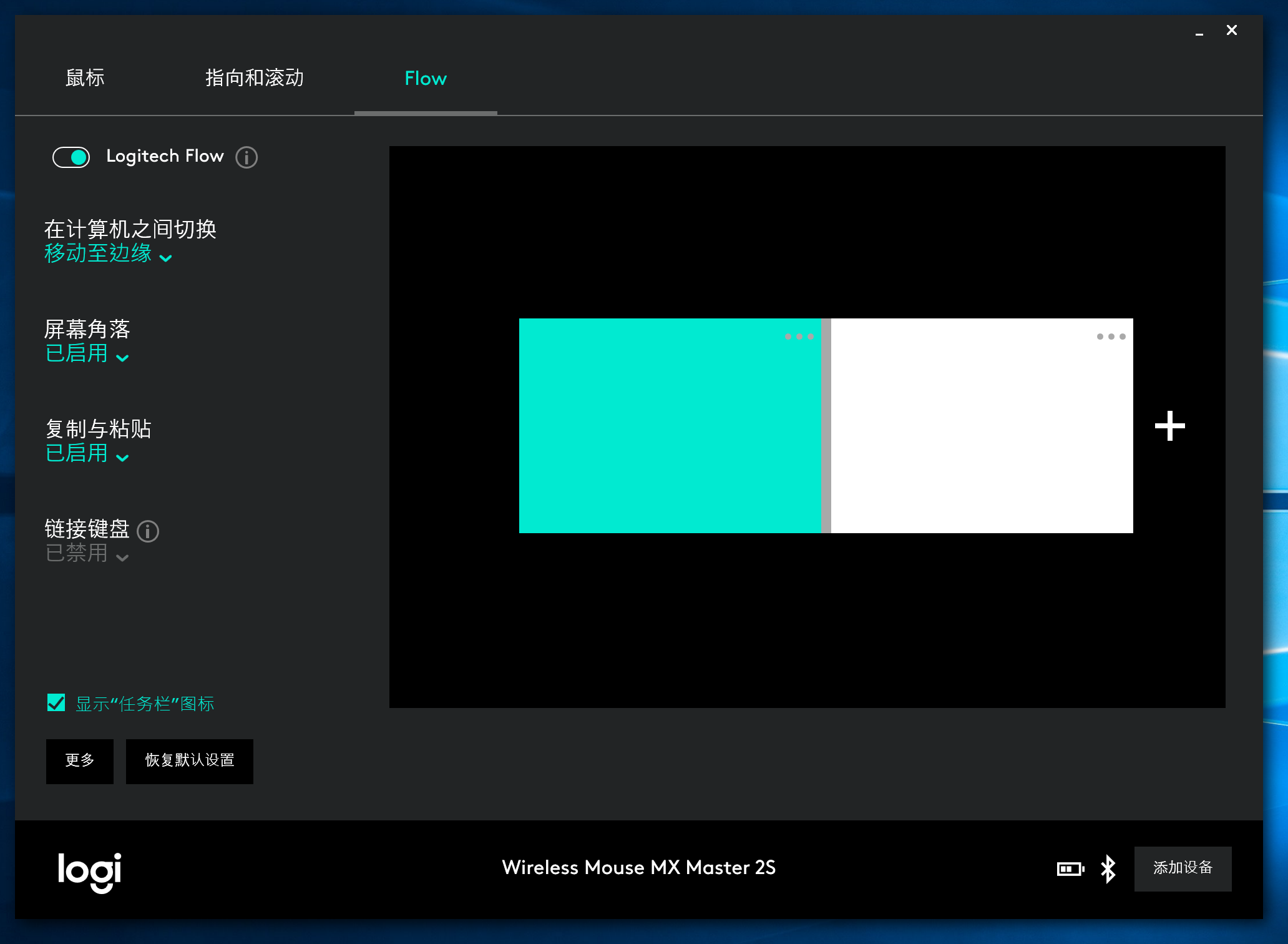
排列不同设备的位置
而且Flow功能还可以调整不同电脑的摆放位置,甚至可以识别附加的显示器,能够更好地实现跨电脑间的操作。而且更为强大的是,这项功能并不挑系统,即使是Windows系统和Mac系统间进行切换,也能够很好地实现。
虽然说此前也有网友分享过如何通过软件来实现此类的功能,但是不管是从可靠性还是便利性的角度来看都不是那么容易操作,而罗技通过Flow功能则可以更加便捷地享受到这一功能。

MX ANYWHERE 2S鼠标
其实为了写这一段我想了很久,生怕把这段写得太像软文,但是没办法,Flow这项功能的确非常强大,可能真的可以算作是多设备党的一个福音。
不过根据我的体验,我觉得Flow这项功能还有些需要加强的地方。比如在设备切换上,我觉得有时候鼠标还是不能很好地理解我到底是不是希望切换设备,有时候会产生误切换,而有的时候切换又会感觉很不顺畅,虽然软件提供了一个按住Ctrl键切换的选项,但是我觉得既然是在鼠标上下功夫,那就不要牵扯到键盘了,提供一个按住鼠标某个按键进行切换的选项可能会更好。
另外一点,就是不同设备间不能很好地同步鼠标的设置,比如我在Windows笔记本中设置中键为一种功能,而在Mac上就无法进行同步,虽然我也很清楚在不同系统中实现相同功能在操作上有很大的差别,但是这个就算是一个用户给罗技出的难题吧,希望罗技的工程师们能够解决。

罗技MX MASTER 2S以及MX ANYWHERE 2S
没想到一款鼠标我能写这么多内容,那最后来做个总结吧。
首先,可用性非常强,即使是在玻璃上也能保证使用;手感不错,虽然体积很大,但可操控性还是比较强的,长时间使用也不会觉得累;连接性很强,最多可以和三台设备配对,一键就可以切换设备;续航不错,可以很方便的充电,且待机时间也够长。当然了,这些是一款好鼠标的基本功,没什么可值得夸耀的。
接下来要说的就是进阶版的特点了,可以自定义的功能键多,而且是非常多,从而用户能够通过一个鼠标实现的功能也就相当丰富,熟练操作之后可以有效提升效率。
再接下来就是究极版的特点了,Flow功能真心强大,对于有需要的人来说,可以算是一款利器。
但是,这并不意味着我建议每个人都去购买,原因有两个。
第一, 价格确实有些偏高,MASTER 2S售价899元,而ANYWHERE 2S也要699元,如果说你不算是一个高端用户,或者真的预算不是非常富余的话,可能它并不是你最好的选择。
第二, 它的功能太过高端,不管是自定义按键,还是Flow功能,都需要很长时间的学习和适应,如果你没有实实在在的需求,也没有必要去买这样的一款专业鼠标,因为可能这么多键中只有三个按键是你能用到的,买来可能也并不能感受到它的强大,你说呢?

[责任编辑:吕晨 PT025]
责任编辑:吕晨 PT025
- 好文

- 钦佩

- 喜欢

- 泪奔

- 可爱

- 思考


凤凰科技官方微信
视频
-

李咏珍贵私人照曝光:24岁结婚照甜蜜青涩
播放数:145391
-

金庸去世享年94岁,三版“小龙女”李若彤刘亦菲陈妍希悼念
播放数:3277
-

章泽天棒球写真旧照曝光 穿清华校服肤白貌美嫩出水
播放数:143449
-

老年痴呆男子走失10天 在离家1公里工地与工人同住
播放数:165128


















